
Turinys:
- 1 žingsnis: medžiagos, įrankiai ir įranga
- 2 žingsnis: sukurkite bandymo grandinę
- 3 žingsnis: bandymo kodas
- 4 žingsnis: sureguliuokite mikrofoną
- 5 žingsnis: sulaužykite stiklinę
- 6 žingsnis: (neprivaloma) lydmetalis
- 7 žingsnis: (neprivaloma) Spausdinti korpusą
- 8 veiksmas: (neprivaloma) dažai - papildomam vėsumui
- 9 žingsnis: (neprivaloma) Surinkite
- 10 veiksmas: (neprivaloma) vėl išdaužykite stiklą
- Autorius John Day [email protected].
- Public 2024-01-30 10:48.
- Paskutinį kartą keistas 2025-01-23 14:59.


Labas ir sveiki atvykę!
Čia yra visa projekto demonstracija!
Garsiakalbis pasiekia apie 130 dB garsiakalbio kraštą, todėl klausos apsaugos būtinai reikia!
Šio projekto idėja yra tokia:
Noriu sugebėti įrašyti vyno taurės rezonansinį dažnį naudojant mažą mikrofoną. Tada noriu pakartotinai gaminti tą patį dažnį daug didesniu garsumu, kad stiklas sulaužytų. Taip pat noriu, kad būtų galima tiksliai sureguliuoti dažnį, jei mikrofonas būtų šiek tiek išjungtas. Ir galiausiai noriu, kad visa tai būtų maždaug didelio žibintuvėlio dydžio.
Mygtuko valdymas ir valdymas:
- Viršutinis kairysis ratukas yra sukamasis kodavimo įrenginys. Jis gali suktis be galo ir pajus, kuria kryptimi jis pasukamas. Tai leidžia reguliuoti išėjimo dažnį bet kuria kryptimi. Sukamojo kodavimo įrenginio viduje taip pat yra mygtukas, leidžiantis jį „spustelėti“. Turiu tai iš naujo nustatyti išvesties dažnį į tą, kurį iš pradžių „užfiksavote“kaip. Iš esmės tai tiesiog pašalina jūsų derinimą.
- Viršuje dešinėje yra įjungimo/išjungimo jungiklis. Jis įjungia arba išjungia visos grandinės maitinimą.
- Apačioje kairėje yra mikrofono fiksavimo mygtukas. Jis keičiasi tarp įrašymo dažnių, į kuriuos reikia nekreipti dėmesio, ir įrašymo dažnių, kuriuos reikia atkurti. Tokiu būdu galite pašalinti kambario, kuriame esate, „aplinkos dažnius“.
- Apačioje dešinėje yra garsiakalbio išvesties mygtukas. Paspaudus garsiakalbis pradeda skleisti anksčiau užfiksuotą dažnį.
Jei jus taip pat domina stiklo laužymas, vadovaukitės šia instrukcija ir galbūt išmoksite kažką tvarkingo. Tiesiog į priekį, šis projektas apima daug litavimo ir 3D spausdinimo, todėl tai gali būti šiek tiek sunku. Tuo pačiu metu jūs jau gana nuostabiai kuriate dalykus (esate „Instrucables“, ar ne?).
Taigi, pasiruoškite ir…
Kurkime robotus!
1 žingsnis: medžiagos, įrankiai ir įranga


Kadangi šio projekto nereikia atlikti tiksliai taip, kaip aš tai padariau, aš įtraukiu „privalomą“ir „neprivalomą“medžiagų sąrašą, priklausomai nuo to, kiek norite pastatyti! Pasirinktinėje dalyje bus 3D spausdinimas, skirtas garsiakalbio ir elektronikos korpusui.
REIKALINGA:
Medžiagos:
- Vyno taurės - tinka bet kas, nuėjau į „Goodwill“ir radau pigų, kuo plonesnis, tuo geriau
- Viela (įvairios spalvos bus naudingos, aš naudoju 12 matuoklį)
-
6S 22.2v Lipo baterija (jums tikrai nereikia didelės mAh, aš naudojau 1300):
hobbyking.com/en_us/turnigy-1300mah-6s-35c…
- Kažkoks akumuliatoriaus jungtis. Jei naudojote aukščiau pateiktą, tai XT60:
-
Suspaudimo tvarkyklės garsiakalbis - jums reikia kažko su aukštu jautrumu (~ 100 dB):
www.amazon.com/dp/B075K3P2CL/ref=psdc_1098…
-
„Arduino“suderinamas mikrofonas:
www.amazon.com/Electret-Microphone-Amplifi…
-
„Arduino“(„Uno“, jei nesiūlo, arba „Nano“, skirtas soiningui):
www.amazon.com/ELEGOO-Arduino-ATmega328P-W…
-
Rotacinis kodavimo įrenginys:
www.amazon.com/Encoder-15%C3%9716-5-Arduin…
-
Taip pat naudingas tam tikras įjungimo/išjungimo jungiklis (aš juos naudoju):
www.amazon.com/Encoder-15%C3%9716-5-Arduin…
-
Mygtukai:
www.adafruit.com/product/1009
-
Bent 60 W stiprintuvas:
www.amazon.com/KKmoon-TPA3118-Digital-Ampl…
-
5v BEC, kad įjungtų „Arduino“:
www.amazon.com/Servo-Helicopter-Airplane-R…
Įrankiai / įranga:
- KLAUSOS APSAUGA - nejuokauju, šis vaikinas pasiekia apie 130 dB garsą, o tai gali padaryti tiesioginę žalą
- Lituoklis
- Lituoklis
- Vielos nuėmikliai
- Smėlio popierius
- Karšto klijų pistoletas
Nereikalaujama:
Tai būtina tik tuo atveju, jei ir jūs norite sukurti pilną 3D spausdintą korpusą savo projektui
Medžiagos:
- „Bullet Connectors“:
- Vielos šilumos susitraukimas:
- Daug ABS gijų - neišmatavau, kiek sunaudojau, tačiau yra du ~ 24 val. Atspaudai ir vienas ~ 8 val.
- M3 varžtų ir varžtų asortimentas - techniškai tikriausiai galite naudoti bet kokio dydžio, jei norite išgręžti skylutes. Bet aš sukūriau projektą turėdamas omenyje M3 varžtus.
Įrankiai / įranga:
- 3D spausdintuvas - naudojau „Ultimaker 2“
- „Dremel“taip pat naudinga, jei spausdintuvas palieka šiek tiek likučių.
2 žingsnis: sukurkite bandymo grandinę



Toliau mes greičiausiai norėsime sukurti grandinę naudodami trumpiklius ir duonos lentą!
Techniškai šis žingsnis nereikalingas, jei norite tiesiogiai lituoti ant „Arduino Nano“, bet aš labai rekomenduočiau tai padaryti bet kuriuo atveju. Tai geras būdas išbandyti visas savo dalis ir įsitikinti, kad žinote, kur viskas vyksta, prieš sudėdami viską į mažą uždarą erdvę.
Pirmoje paskelbtoje nuotraukoje aš nesu prijungęs stiprintuvo plokštės ar maitinimo jungiklio, aš tiesiog prijungiau 9 ir 10 kaiščius prie turimo mini bandomojo garsiakalbio, tačiau raginu prieš viską jungiant viską.
Į grandinę:
Norėdami įjungti „Arduino“, prijunkite jį prie kompiuterio naudodami USB kabelį. Jei kas nors neaišku, toliau išsamiai papasakosiu apie kiekvieną dalį.
Pradėkime nuo maitinimo šaltinio:
Teigiamas akumuliatoriaus galas patenka į jungiklį. Tai leidžia mums įjungti ir išjungti grandinę, visiškai nieko neatjungus ar nepadarius nieko beprotiško, kad prireikus iš naujo paleistume grandinę. Tikrasis mano naudojamas jungiklis turėjo tik du gnybtus, o jungiklis juos prijungė arba paliko atidarytus.
Tada teigiamas galas pereina nuo jungiklio prie stiprintuvo plokštės.
Neigiamas akumuliatoriaus galas Nereikia eiti per jungiklį. Jis gali patekti tiesiai į stiprintuvo maitinimo galą.
Toliau, stiprintuvo plokštė:
Stiprintuvo plokštėje yra keturi kaiščių rinkiniai, kurių kiekvienas turi dvi skylutes. Aš nenaudoju šios lentos funkcijos „Nutildyti“, todėl nesijaudinkite. Aš jau aprašiau aukščiau, kad „Power +“ir „Power“iš akumuliatoriaus turėtų gauti tiesioginį 22,2 V įtampą. Norėdami išvesties, turėtumėte jį prijungti tiesiai prie suspaudimo tvarkyklės laidų. Tiesiogiai nesvarbu, kuris laidas eina į kurį kaištį, tačiau kartais juos pakeitus gaunama geresnė garso kokybė. Galiausiai, įvestis + ir įvestis - pereikite prie 10 ir 9 kaiščių „Arduino“, vėlgi, tvarka nebūtinai turi reikšmės.
Mikrofonas:
Mikrofonas yra labai paprastas. Vcc gauna 5v iš arduino, GND eina į GND ant Arduino, o OUT eina į A0 kaištį ant Arduino.
Mygtukai:
Jei kada nors anksčiau naudojote „Arduino“mygtukus, galite būti šiek tiek sutrikę, kai pamatysite mygtukus, prijungtus be rezistoriaus. Taip yra todėl, kad turiu juos sukonfigūruoti naudoti vidinius traukimo rezistorius, esančius „Arduino“viduje. Tai iš esmės verčia juos visada skaityti kaip AUKŠTĄ, kol nepaspaudžiate mygtuko, tada jie skaito kaip ŽEMAI. Tai tik supaprastina ir palengvina laidų prijungimą. Jei norite gauti daugiau informacijos, peržiūrėkite šią instrukciją:
www.instructables.com/id/Arduino-Button-wi…
Mygtukas, kuris skaito iš mikrofono, bus prijungtas prie 6 kaiščio, o mygtukas, kuris iš tikrųjų liepia garsiakalbiui pradėti skleisti garsą, yra 5 kaištyje. Kiti abiejų mygtukų kaiščiai yra prijungti prie GND.
Rotacinis kodavimo įrenginys:
Į mano naudojamą sukamąjį kodavimo įrenginį taip pat buvo įtrauktas mygtukas. Taigi, iš tikrųjų galite spustelėti ratuką ir jį galima perskaityti kaip mygtuko paspaudimą.
Elektros instaliacija vyksta taip: GND - Arduino GND, + - Arduino + 5v, SW - 4 kaištis, DT - 3 kaištis, CLK - 2 kaištis
Jei norite gauti daugiau informacijos apie tai, kaip veikia sukamieji kodavimo įrenginiai, peržiūrėkite šią nuorodą:
howtomechatronics.com/tutorials/arduino/ro…
Ir tai yra grandinei!
3 žingsnis: bandymo kodas

Dabar atėjo laikas įkelti kodą į „Arduino“
Mano repo galite atsisiųsti „GitHub“, kuriame yra visi reikalingi failai:
Arba aš įkėliau tik „GlassGun.ino“failą į šio veiksmo apačią
Dabar šiek tiek pakalbėkime apie tai, kas vyksta. Pirma, šiame projekte naudoju kelias skirtingas bibliotekas, kurių jums reikia atsisiųsti. Bibliotekos yra būdas bendrinti modulinį kodą su kuo nors, leidžiant jiems lengvai integruoti kažką į savo projektą.
Aš naudoju visus šiuos dalykus:
- „LinkedList“-
- „ToneAC“-
- Rotary -
Kiekvienas iš jų turi instrukcijas, kaip įdiegti į „Arduino“katalogą. Jei jums reikia daugiau informacijos apie „Arduino“bibliotekas, patikrinkite šią nuorodą:
www.arduino.cc/en/Guide/Libraries
Ši vėliava leidžia vartotojui lengvai išjungti arba įjungti serijos eilutės spaudinius:
// Derinimo vėliava
boolean printDebug = tiesa;
Tai inicijuoja kintamuosius, kurie naudojami fiksuoti dažnį ir grąžinti tą, kuris pasirodė labiausiai:
// Dažnio fiksavimasLinkedList freqData; „LinkedList“NOT_DATA; int modeHold; int modeCount = 1; int modeSubCount = 1; loginis gotData = false; boolean badData = tiesa;
Taip nustatomos garsiakalbio išvesties vertės. „freqModifier“yra tai, ką mes pridedame arba atimame prie išvesties pagal sukamojo kodavimo derinimą. „modeValue“yra tai, kas saugo įrašą iš mikrofono. Galutinis rezultatas yra tik modeValue + freqModifier.
// Dažnio skleidimas
int freqModifier = 0; int modeValue;
Sukuria sukamąjį kodavimo įrenginį naudodami biblioteką:
// Derinimas sukamojo kodavimo būdu
int val; #define encoderButtonPin 4 #define encoderPinA 2 #define encoderPinB 3 Rotacinis r = sukamasis (encoderPinA, encoderPinB);
Nustato kaiščius, prie kurių pritvirtinami mygtukai:
// Mikrofono ir garsiakalbio paleidimo mygtukai
#apibrėžti garsiakalbį 5 mygtukas #apibrėžti mikrofoną 6 mygtukas
Ši vertė nurodo, ar užregistruotas dažnis yra ypatingai aukštas ar žemas:
// karpyti indikatoriaus kintamuosius
loginis kirpimas = 0;
Naudojamas įrašant dažnį:
// duomenų saugojimo kintamieji
baitas newData = 0; baitas prevData = 0;
Naudojamas apskaičiuojant dažnio skaičių pagal svyravimus:
// freq kintamieji
unsigned int timer = 0; // skaičiuoja bangos laikotarpį neparašytą int laikotarpį; int dažnis;
Dabar pereikite prie tikrojo kodo turinio:
Čia mes nustatome mikrofono ir garsiakalbio mygtukus, kad paspaudus mygtuką nenaudotų rezistoriaus, kaip aprašyta anksčiau bandymo grandinės veiksme (daugiau informacijos: https://www.instructables.com/id/Arduino-Button-wi…) I taip pat skambinkite „resetMicInterupt“, kuris nustato labai žemo lygio kaiščius, kad būtų galima klausytis A0 kaiščio labai skirtingu laikotarpiu. Aš naudoju šią instrukciją, kad padėtų man sužinoti, kaip gauti dažnį iš šių verčių:
www.instructables.com/id/Arduino-Frequency…
void setup () {pinMode (13, OUTPUT); // LED indikatoriaus kaištis pinMode (microphoneButton, INPUT_PULLUP); // Mikrofono kaištis pinMode (speakerButton, INPUT_PULLUP); if (printDebug) {Serial.begin (9600); } resetMicInterupt (); } void resetMicInterupt () {cli (); // diable interutsuts // nustatyti nuolatinį analoginio kaiščio 0 atrinkimą // išvalyti ADCSRA ir ADCSRB registrus ADCSRA = 0; ADCSRB = 0; ADMUX | = (1 << REFS0); // nustatyti atskaitos įtampą ADMUX | = (1 << ADLAR); // sulygiuoti kairėn ADC reikšmę, kad galėtume nuskaityti aukščiausius 8 bitus tik iš ADCH registro ADCSRA | = (1 << ADPS2) | (1 << ADPS0); // nustatyti ADC laikrodį su 32 prescaler- 16mHz/32 = 500kHz ADCSRA | = (1 << ADATE); // įjungti automatinį paleidimą ADCSRA | = (1 << ADIE); // įgalinti pertraukimus, kai matavimas baigiamas ADCSRA | = (1 << ADEN); // įgalinti ADC ADCSRA | = (1 << ADSC); // pradėti ADC matavimus sei (); // įgalinti pertraukas} ISR (ADC_vect) {// kai nauja ADC vertė paruošta prevData = newData; // išsaugoti ankstesnę vertę newData = ADCH; // gauti reikšmę iš A0 if (prevData = 127) {// jei didėja ir kerta vidurio tašką laikotarpis = laikmatis; // gauti laikotarpio laikmatį = 0; // iš naujo nustatyti laikmatį} if (newData == 0 || newData == 1023) {// jei nukirpta PORTB | = B00100000;/ /nustatykite 13 kaištį- įjunkite kirpimo indikatorių, o tada kirpimas = 1; // šiuo metu karpomas} laikmatis ++; // didinimo laikmatis 38,5 kHz dažniu}
Manau, kad dauguma čia esančių kodų yra pakankamai paprasti ir turėtų būti gana įskaitomi, tačiau pabrėšiu keletą painiausių sričių:
Ši dalis dažniausiai yra iš Rotary bibliotekos. Viskas, ką sakoma, yra tai, kad jei judėjote pagal laikrodžio rodyklę, padidinkite freqModifer aukštyn vienu, jei nepakilote aukštyn, tuomet turėjote nusileisti, todėl sumažinkite freqModifier vieną.
nepasirašytas char rezultatas = r.process (); // Pažiūrėkite, ar sukamasis kodavimo įrenginys nejudėjo
if (rezultatas) {firstHold = true; if (rezultatas == DIR_CW) freqModifier ++; // Jei judame pagal laikrodžio rodyklę, padidinkite, priešingu atveju sumažinkite kitaip freqModifier--; if (freqModifier 50) freqModifier = 50; if (printDebug) {Serial.print ("FreqMod:"); Serial.println (freqModifier); }}
Šiame kitame skyriuje aš naudoju algoritmą pagal užfiksuotus dažnio duomenis, kad bandyčiau gauti nuosekliausią dažnio rodmenį iš vyno taurės. Pirmiausia trumpai paspaudžiu mikrofono mygtuką. Šis trumpas mygtuko paspaudimas fiksuoja „blogus duomenis“iš mikrofono. Tai prilygsta vertybėms, kurių norime nepaisyti. Mes jų laikomės, kad gavę „gerų duomenų“galėtume juos peržiūrėti ir pašalinti visus blogus.
void getMode () {boolean doAdd = true // Pirmasis mygtuko paspaudimas turi būti trumpas, kad gautumėte „blogas vertes“arba reikšmes, kurios, mūsų nuomone, yra blogos // Tai keičia „blogų duomenų“įrašymą ir „gerų duomenų“įrašymą, jei (blogi duomenys) {if (printDebug) Serial.println ("Blogi duomenys:"); (int j = 0; j <freqData.size (); j ++) {for (int i = 0; i <NOT_DATA.size (); i ++) {if (freqData.get (j) == NOT_DATA.get (i)) {doAdd = false; pertrauka; }} if (doAdd) {NOT_DATA.add (freqData.get (j)); } doAdd = tiesa; } if (printDebug) {Serial.println ("-----"); for (int i = 0; i <NOT_DATA.size (); i ++) {Serial.println (NOT_DATA.get (i)); } Serial.println ("-------"); }}
Štai mes peržiūrime „gerus duomenis“ir ištraukiame visus tuos, kurie atitinka „blogus duomenis iš anksčiau“
Kai pašaliname vieną elementą iš sąrašo, turime grįžti žingsnį į išorinę kilpą (j--), nes priešingu atveju reikšmės bus praleistos.
Kitas {
if (printDebug) Serial.println ("Neblogi duomenys:"); (int j = 0; j <freqData.size (); j ++) {for (int i = 0; i <NOT_DATA.size (); i ++) {if (freqData.get (j) == NOT_DATA.get (i)) {if (printDebug) {Serial.print ("Pašalinta:"); Serial.println (freqData.get (j)); } freqData.remove (j); j--; pertrauka; }}} freqData.sort (minToMax); modeHold = freqData.get (0); modeValue = modeHold; for (int i = 0; i modeSubCount) {modeSubCount = modeCount; modeValue = modeHold; } modeCount = 1; modeHold = freqData.get (i); }} modeCount = 1; modeSubCount = 1; if (printDebug) {Serial.println ("--------"); Serial.println (modeValue); Serial.println ("---------"); } NOT_DATA.clear (); } if (badData) badData = false; else badData = tiesa; freqData.clear (); }
4 žingsnis: sureguliuokite mikrofoną


Tai turbūt buvo vienas sunkiausių mano žingsnių, nes tai dariau kartu su kodo redagavimu, kad gautumėte teisingą išėjimo dažnį.
Kadangi „Arduino“negali nuskaityti neigiamos įtampos (kaip garso bangos), į mikrofoną įmontuota grandinė viską paverčia teigiama įtampa. Vietoj kelių milivoltų teigiamų ir kelių milivoltų neigiamų, grandinė bando tai pakeisti į teigiamą 5v ir 0v. Tačiau ji negali žinoti, koks garsus yra jūsų šaltinio garsas. Norėdami tai išspręsti, jie į grandinę prideda mažą potenciometrą (varžtą).
Tai leidžia „sureguliuoti“mikrofoną pagal vyno taurių garso lygį.
Taigi, kaip to iš tikrųjų pasiekti?
Na, galite prijungti „Arduino“prie kompiuterio per USB kabelį, atidaryti serijinį monitorių spustelėdami piktogramą, esančią „Arduino“redaktoriaus viršuje, dešinėje.
Nustatykite duomenų perdavimo spartą iki 9600.
Tada, kai įkeliate kodą į „Arduino“, turėtumėte pamatyti, kad visi „printDebug“pranešimai pasirodys naujame lange.
Jei norite, kad jūsų mikrofonas būtų sureguliuotas teisingai, rekomenduočiau į savo telefoną įkelti programą, kuri nuskaito dažnius (kaip šis) ir iš tikrųjų sužinoti, koks yra teisingas jūsų stiklo dažnis. Įdėję stiklinę atidarę programą, suraskite tinkamą dažnį, tada pradėkite derinti mikrofoną, kol gausite gana vienodus rezultatus.
Taigi, procesas yra toks:
- Atidarykite stiklinę atidarę spektrometro programą ir pažiūrėkite, koks yra tikrasis rezonansinis dažnis
- Įrašykite „blogus duomenis“greitai paspausdami prijungto mikrofono mygtuką savo grandinėje
- Laikykite nuspaudę grandinės mikrofono mygtuką, kai tikrasis mikrofonas yra arti stiklo, ir atsukite atsuktuvu ar pan.
- Pažiūrėkite į serijinio monitoriaus išvestį ir pažiūrėkite, ar ji artima tikrajai dažnio vertei
- Šiek tiek sureguliuokite mikrofono potenciometro varžtą ir pakartokite
Taip pat galite tiesiog paleisti „mic_test“scenarijų, kuris nuolat paleis mikrofoną ir išves jį į ekraną. Jei tai padarysite, turėsite pasukti varžto potenciometrą, kol kodas veikia, kad pamatytumėte, kur geriausia jį rasti.
5 žingsnis: sulaužykite stiklinę


Atėjo laikas išdaužyti seną stiklą!
Pirma, įsitikinkite, kad dėvite AUSŲ APSAUGĄ!
Yra menas viską sutvarkyti į savo vietas, kad stiklas išdaužtų.
- Jums reikia nušlifuoti vyno taurės kraštą
- Turite teisingai nustatyti dažnį
- Turite teisingai nustatyti kampą
- turite įsitikinti, kad purtant jūsų vyno taurė nepraranda brangios vibracinės energijos
Taigi, geriausias būdas tai padaryti yra:
Pirmiausia, kaip sakiau, nušlifuokite vyno taurės kraštą. Jei to nepadarysite, stiklas neturi pradinio lūžio taško ir niekada negalės įtrūkti. Viskas, ko reikia, yra lengvas šlifavimas, pakanka kelių mikroįbrėžimų.
Užfiksavę dažnį, įsitikinkite, kad jūsų dažnis teisingas, į stiklinę įdėdami kažką panašaus į šiaudelį ar užtrauktuką. Tai leidžia pamatyti, kada dėl dažnio elementas labiausiai atšoka ir vibruoja.
Antra, pabandykite nukreipti garsiakalbį į plačiausią stiklo dalį prieš pat stiklui pradėjus lenkti atgal į kaklą. Būtent čia šiaudai ar užtrauktukai labai atšoka, todėl turėtumėte pamatyti, kuri dalis geriausiai veikia.
Galiausiai priklijavau stiklinę prie stalo. Jei stiklas turi galimybę vibruoti visą stiklą ir perbraukti per stalą, jis praranda vibraciją, kuri priešingu atveju sukeltų stiklo kraštą. Taigi, mano rekomendacija yra laisvai priklijuoti stiklą prie stalo lipnia juosta. Jei perklijuosite per daug juostos, jis visiškai negalės vibruoti!
Praleiskite šiek tiek laiko žaisdami su juo, kad pasiektumėte reikiamus lygius, ir būtinai jį įrašykite, kad galėtumėte parodyti visus savo draugus!
6 žingsnis: (neprivaloma) lydmetalis



Taigi, jūs nusprendėte padaryti viską? Na, gerai tau! Man tikrai patiko tai daryti!
Na, pirmiausia pirmieji dalykai. Grandinė iš esmės yra ta pati, yra tik keletas subtilių skirtumų.
- Lituosite tiesiai ant garsiakalbio laidų
- Prie garsiakalbio pridėsite „Bullet“jungtis
- Prie „Arduino Nano“prijungsite BEC
Viena greita pastaba: jūs nenorite lituoti ant pagrindinio maitinimo jungiklio, kol jis nebus korpuso viduje. Taip yra todėl, kad jungiklį reikia tiekti iš viršaus, skirtingai nuo kitų dalių, kurias galima įkišti iš apačios. Jei lituosite jungiklį prieš jam esant dėkle, jo negalėsite įdėti.
Teigiamas mūsų akumuliatoriaus galas pirmiausia eina į jungiklį, į BEC. Tai sumažina mūsų įtampą nuo 22,2 V iki 5 V, kad „Arduino“gautų energijos. Teigiamas akumuliatoriaus galas taip pat patenka į mūsų stiprintuvo „Power+“galą. Tai suteikia 22,2 V tiesiai į stiprintuvą.
BEC žemesnės įtampos galas „Arduino“eina nuo + iki + 5v, o „Arduino“- iki GND.
Labai rekomenduojama naudoti tam tikrą laidų izoliaciją ant kulkų jungčių, kad jos neliestų viena kitos ir nesutrumpintų jungimo.
Be to, jūs nieko konkrečiai nelituosite. Jūs tiesiog lituokitės į orą, tai yra technika, kurią aš vadinu „oro litavimu“. Iš pradžių sunku įsijausti, bet po kurio laiko priprantate.
Kai baigsite litavimą, patartina pasiimti karštų klijų ir uždengti bet kokią atvirą vielą ar dalis. Karšti klijai yra puikus izoliatorius, kurį galima klijuoti ant bet kurios elektronikos. Tai išeina su tam tikromis pastangomis, dėl to jis gali būti iš naujo suformuotas, jei susipainiosite. Bet būtinai stenkitės uždengti bet kokias mygtukų kojeles, kaiščių antgalius ar kitas atviras dalis, kad taip nieko netrumpėtų.
7 žingsnis: (neprivaloma) Spausdinti korpusą




Naudojant šį projektą galima spausdinti tris failus:
- Priekinė dalis, kurioje yra garsiakalbis ir mikrofonas
- Vidurinis antgalis, kuriame yra visa elektronika, mygtukai ir baterija
- Akumuliatoriaus dangtelis
Visos dalys spausdinamos maždaug 48 valandas „Georgia Tech“„Ultimaker 2“. Būtinai spausdinkite palaikydami, nes šiame spaudinyje yra didelių iškyšų.
Visos dalys buvo suprojektuotos taip, kad būtų gana sandariai priglundančios, todėl jas gali prireikti šiek tiek nušlifuoti arba apšviesti. Neturėjau jokių problemų dėl naudojamų mašinų.
8 veiksmas: (neprivaloma) dažai - papildomam vėsumui



Maniau, kad būtų šaunu pridėti prie spaudinio dažus. Nesivaržykite daryti viską, kas, jūsų manymu, atrodo gerai su jūsų turimomis spalvomis. Turėjau akrilinių dažų, ir tai atrodė gerai. Panašu, kad juosta, kurią naudoju, neišlaiko dažų beveik tiek, kiek tikėjausi, todėl šiek tiek kraujavo, bet manau, kad viskas pasirodė gerai.
9 žingsnis: (neprivaloma) Surinkite



Dabar, kai visos dalys yra atspausdintos, lydmetalis yra tvirtas ir kodas veikia, atėjo laikas viską sudėti į vieną vietą.
Radau, kad lengviausia „Arduino“pastatyti į šoną prie sienos, tada stiprintuvo plokštė gali būti plokščia apačioje.
Mygtukai buvo pritaikyti suspaudimui. Taigi, jie turėtų tiesiog būti priversti įsitraukti į savo lizdus ir likti ten. Tačiau, jei jūsų spausdintuvas neturi tokio tolerancijos, nedvejodami gaukite juostos gabalėlį ar karštą klijų, kad pritvirtintumėte juos prie angų.
Rotacinis kodavimo įrenginys turi savo varžtą, todėl galite tiesiog priveržti jį iš viršaus su jo pateikta veržle.
Maitinimo jungiklį reikia įkišti iš viršaus. Gali prireikti šiek tiek priversti jį įterpti, tačiau jis turėtų gerai tilpti, kai jis bus lizde.
Kai jie bus įdiegti, pirmiausia įdėkite mikrofoną, tada garsiakalbį. Taip pat pastebėjau, kad mikrofono nereikia įsukti, nes skylės suspaudimas ir ant jo esantis garsiakalbis puikiai jį laikė.
Baterija turėtų tvirtai tilpti į dėklo galą, tačiau man nekilo problemų, kad ji ten tilptų.
Taip pat pastebėjau, kad užtepus M3 varžtą ant abiejų dydžių akumuliatoriaus dangtelio angos šonuose, pakanka, kad jis liktų vietoje be veržlės. Iš pradžių planavau gauti vieną tikrai ilgą varžtą, kuris perėjo ir išleido kitą skylę, bet nenorėjau jo rasti internete, o varžtas be veržlių veikė gerai.
10 veiksmas: (neprivaloma) vėl išdaužykite stiklą


Šią akimirką pasimėgaukite visų aplink suskilusių stiklų šlove. Įkvėpk, tau pavyko. Uostykite šukes, kai jos skraido aplink jus.
Dabar turite visiškai veikiančią, rankoje laikomą, nepriekaištingai suprojektuotą stiklo dūžtančią garso patranką. Jei kas nors ateina pas jus su vyno taure, nedvejodami išmuškite šį blogą berniuką ir tiesiog sudaužykite tą daiktą tiesiai priešais juos. Na, tiesa pasakius, jūs tikriausiai sulaužytumėte ausų būgnelius, kol stiklas nesutrūktų, bet nesvarbu, kad ir kaip jie būtų neveiksnūs.
Rimtai, ačiū, kad skyrėte laiko savo mažo projekto kūrimui. Jei turite kokių nors atsiliepimų ar patobulinimų, kuriuos norite atlikti, praneškite man! Aš labiau nusiteikęs klausytis!
Ir paskutinį kartą…
Kurkime robotus!

Garso konkurso antroji vieta 2018 m
Rekomenduojamas:
„Vino Veritas“- vyno taurės osciliatorius: 6 žingsniai (su nuotraukomis)

„Vino Veritas“- vyno taurės osciliatorius: Kai baigiau tiuningo šakutės osciliatorių, mano brolis paprašė manęs pagaminti osciliatorių naudojant vyno taurę. (https: //www.instructables.com/id/Tuning-Fork-Osci …) Jis manė, kad naudoti vyno taurę bus sunkiau nei tuningą, nes
Mažas vyno statinės „Bluetooth“garsiakalbis: 7 žingsniai (su nuotraukomis)

Mažas vyno statinės „Bluetooth“garsiakalbis: Neseniai mirė mano senelis, o aš ir mano šeima ėjome per jo namus, pasiimdami tai, ko norime atminti. Radau seną medinę 5 ar 10 litrų vyno statinę. Kai pamačiau šią mažą statinę, man buvo aišku ją paversti „Bluetooth“spea
Vyno statinės „Bluetooth“garsiakalbis: 7 žingsniai (su nuotraukomis)
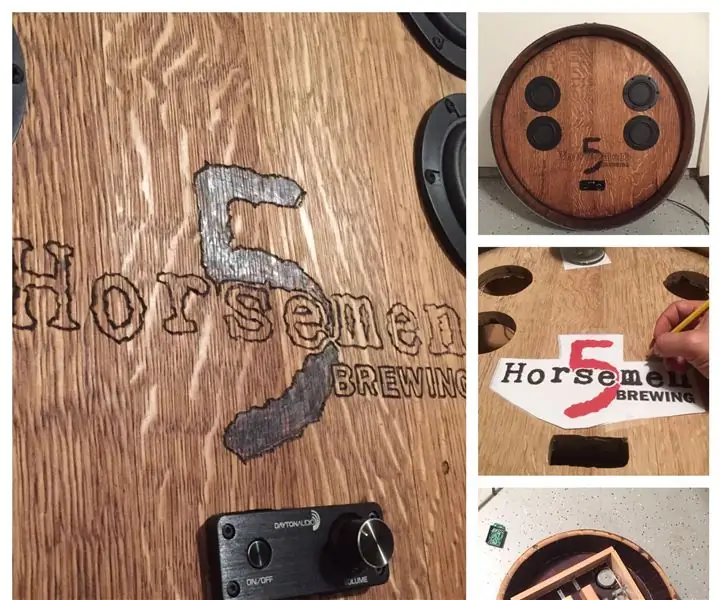
Vyno statinės „Bluetooth“garsiakalbis: pasiėmęs vyno statinę, kad padarytumėte įėjimo stalą, sugalvojau šį pastatymo projektą. Garsiakalbių kūrimas jau kurį laiką buvo mano hobis, ir aš maniau, kad tai bus nuostabi programa „plug and play“„Bluetooth“garsiakalbių sistemai. Į
„Zelda“lobių skrynia (su šviesomis ir garsu): 12 žingsnių (su nuotraukomis)

Zeldos lobių skrynia (su žibintais ir garsu): Sveiki visi! Jaunystėje buvau didžiulis „Legend of Zelda“žaidimų gerbėjas, bet manau, kad beveik visi žino ikoninę melodiją, kuri skamba, kai žaidime atidarote skrynią. skamba taip stebuklingai! Šioje instrukcijoje aš jums parodysiu, kaip
LED vyno butelių stalo lempa: 15 žingsnių

LED vyno butelių stalo lempa: nustatykite kitos vakarienės nuotaiką naudodami šias žėrinčias vyno butelių stalo lempas. Juos lengva sukurti naudojant dalis iš vietinės techninės įrangos parduotuvės ir meno prekių parduotuvės. Be to, kadangi jie veikia iš baterijų, jie tarnaus daug ilgiau nei bet kuri žvakė
